.single.post-author, Penulis: Konstantinos Tsoukalas , Terakhir diperbarui: 14 Januari 2025
Pada artikel ini, kami akan menjelaskan apa itu clean boot, kapan menggunakannya, dan menunjukkan kepada Anda langkah demi langkah cara melakukan boot bersih pada Windows 10/11.
Clean Boot State (alias”Clean Boot Mode”) Windows adalah mode diagnostik yang memulai sistem Anda hanya dengan layanan dan program dasar yang diperlukan untuk beroperasi. Memulai Windows dalam mode boot bersih membantu Anda menentukan apakah program atau layanan pihak ketiga mengganggu kinerja sistem Anda atau menyebabkan masalah.
Bagaimana cara kerja Mode Boot Bersih?
Selama boot bersih, Windows dimulai hanya dengan driver dan layanan dasar yang diperlukan untuk pengoperasian dasar. Hal ini memungkinkan Anda menentukan apakah masalah disebabkan oleh program atau layanan pihak ketiga atau disebabkan oleh sistem operasi Windows.
Mengapa Boot Bersih Berguna?
Boot bersih sangat berguna untuk memecahkan masalah seperti:
Penggunaan CPU, memori, atau disk yang tinggi disebabkan oleh proses latar belakang. Situasi dimana sistem menjadi tidak responsif, lambat atau tidak stabil. Perangkat sistem tidak berfungsi dengan benar.
Cara Melakukan Clean boot di Windows 11/10 untuk Mendiagnosis Masalah.
Untuk memulai PC Anda dalam kondisi boot bersih:
1. Tekan tombol Windows + R secara bersamaan untuk membuka kotak perintah’Jalankan’.
2. Di kotak perintah jalankan, ketik”msconfig“tekan Enter untuk membuka utilitas Konfigurasi Sistem.
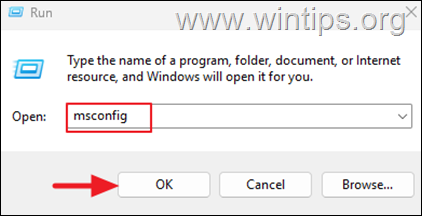
3. Pilih tab Layanan, pilih kotak centang Sembunyikan semua layanan Microsoft, lalu klik Nonaktifkan semua untuk mematikan semua layanan non-Microsoft. Setelah selesai, klik Terapkan.
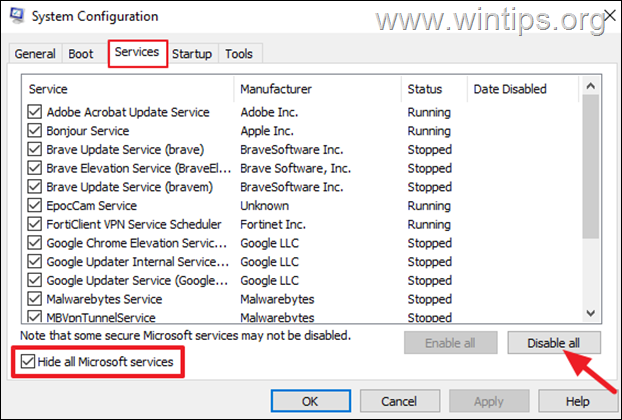
4. Sekarang pilih tab Startup dan klik Buka Pengelola Tugas.
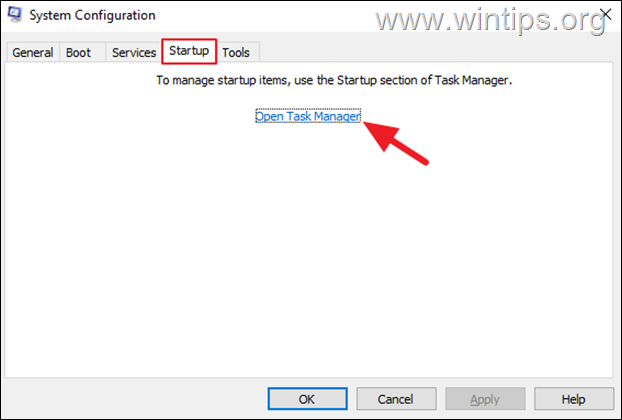
5. Di Pengelola Tugas, pilih setiap program startup yang Diaktifkan dan klik Nonaktifkan (atau klik kanan program tersebut dan klik Nonaktifkan).
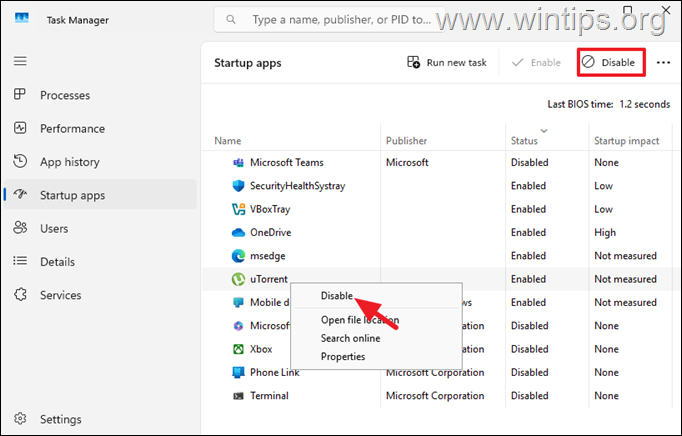
6. Setelah selesai, tutup Task Manager dan klik OK pada utilitas Konfigurasi Sistem.
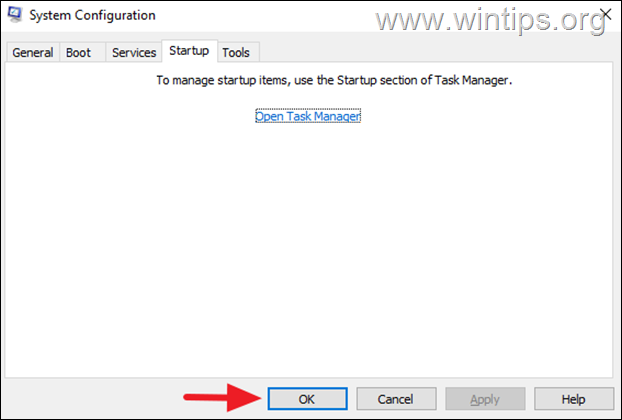
7. Terakhir, klik Restart untuk mem-boot ulang PC Anda dalam status Clean Boot.
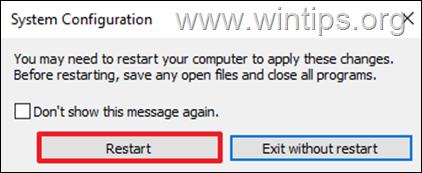
Apa yang harus dilakukan setelah Windows masuk Mode Clean Boot?
Setelah memulai Windows dalam kondisi boot bersih, periksa apakah masalahnya masih ada. Kemudian sesuai hasilnya lakukan hal berikut:
Jika masalah terus berlanjut dan tidak teratasi, kemungkinan besar disebabkan oleh kegagalan fungsi sistem operasi atau perangkat keras Windows Anda. Dalam hal ini, coba perbaiki atau instal ulang Windows terlebih dahulu dan jika masalah tetap ada, periksa perangkat keras Anda. Jika masalah teratasi dalam kondisi boot bersih, maka masalah tersebut disebabkan oleh aplikasi atau layanan pihak ketiga. Dalam hal ini, lakukan hal berikut:
1. Buka lagi utilitas Konfigurasi Sistem (msconfig.exe) dan aktifkan semua layanan penonaktifan dan aplikasi startup secara bertahap* untuk mengetahui layanan mana yang menyebabkan masalah.
* Catatan: Ini berarti mengaktifkan kembali layanan dan program startup satu per satu, memulai ulang PC Anda setelah setiap perubahan hingga Anda menemukan aplikasi atau layanan yang bermasalah.
2. Setelah Anda menemukannya layanan atau aplikasi mana yang menyebabkan masalah, tetap nonaktifkan jika tidak memerlukannya, atau hapus instalan dan instal ulang.
Kesimpulan
Keadaan Boot Bersih adalah metode yang ampuh namun sederhana untuk mendiagnosis dan menyelesaikan masalah terkait perangkat lunak di jendela. Dengan menonaktifkan sementara layanan pihak ketiga dan program startup, ini memungkinkan Anda mengisolasi akar penyebab masalah kinerja, aplikasi mogok, atau kesalahan sistem. Ikuti langkah-langkah yang diuraikan dalam panduan ini untuk melakukan boot bersih dan memulihkan fungsionalitas PC Anda.
Selesai! Beri tahu saya jika panduan ini membantu Anda dengan meninggalkan komentar tentang pengalaman Anda. Silakan sukai dan bagikan panduan ini untuk membantu orang lain.
Jika artikel ini bermanfaat bagi Anda, mohon pertimbangkan untuk mendukung kami dengan memberikan donasi. Bahkan $1 dapat membuat perbedaan besar bagi kami dalam upaya kami untuk terus membantu orang lain sambil menjaga situs ini tetap gratis: 
 Konstantinos adalah pendiri dan administrator Wintips.org. Sejak tahun 1995 beliau bekerja dan memberikan dukungan IT sebagai ahli komputer dan jaringan kepada individu dan perusahaan besar. Ia berspesialisasi dalam memecahkan masalah yang terkait dengan Windows atau produk Microsoft lainnya (Windows Server, Office, Microsoft 365, dll.). Postingan terbaru oleh Konstantinos Tsoukalas (lihat semua)
Konstantinos adalah pendiri dan administrator Wintips.org. Sejak tahun 1995 beliau bekerja dan memberikan dukungan IT sebagai ahli komputer dan jaringan kepada individu dan perusahaan besar. Ia berspesialisasi dalam memecahkan masalah yang terkait dengan Windows atau produk Microsoft lainnya (Windows Server, Office, Microsoft 365, dll.). Postingan terbaru oleh Konstantinos Tsoukalas (lihat semua)


